Manjaro系统安装和使用记录【manjaro-deepin又回来了】
参考文档:
manjaro官方wiki 系统维护 (官方给出的一些建议和保持系统最优的最佳实践)
manjaro官方论坛deepin相关话题:
一、安装manjaro
从这个网站www.distrowatch.com可以查看Linux发行版的排行,可以看到manjaro排名在第二名,排名第一的MX Linux据说是刷榜上去的。
Manjaro受欢迎的原因主要有以下几点:
- 滚动更新可以使软件保持最新;
- AUR软件仓库有着世界上最齐全的Linux软件;
- 丰富的wiki和活跃的社区,让所有问题都可以快速得到满意的答案。
先展示一下我安装后的系统界面。各种常见软件都有,可能有少部分bug,但基本不影响使用。
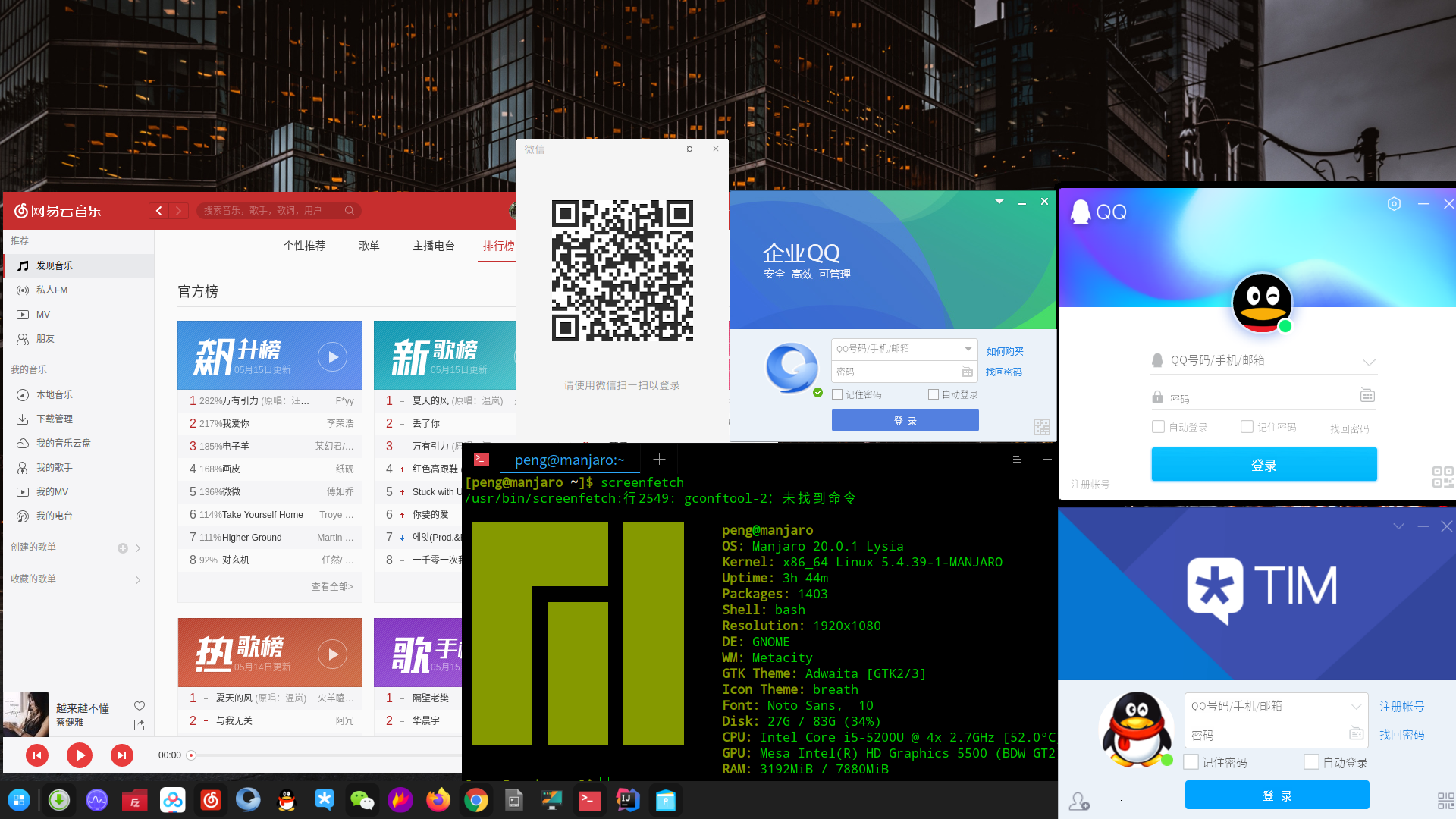
1.下载镜像,制作启动盘
从manjaro官网下载镜像。官方提供了xfce,gnome,kde ,architect桌面版本,同时社区也提供了其它一些桌面版本,值得一提的是还有deepin桌面版本。不过官方貌似打算放弃deepin版本的维护了,官网不再直接提供deepin版本的下载链接,但可以直接从这里下载镜像文件:manjaro-deepin下载地址
(2020年3月2日更新:官方已彻底删除了manjaro-dde,建议直接下载manjaro-xfce,并自己替换dde桌面环境,后文有操作步骤)
2020年11月10日更新:官方又开始支持deepin桌面了,但是还未正式发布,可以从这里下载尝鲜。
2021年6月11日更新:manjaro-deepin真的回来了,直接去官网下载即可。
不同桌面环境的manjaro安装方法都一样,我选择安装的是deepin桌面版本。下载好镜像后,使用rufus制作成U盘启动盘。这里有个需要注意的地方:
①写入镜像时要选择dd模式,否则系统可能无法引导。
②rufus只有v3.5及之前版本才能选择dd模式
2.安装manjaro
使用U盘启动,启动时有个driver选项,默认为free,表示开源驱动,no free表示闭源驱动。
之后就是安装,安装过程没啥太大难度,只是分区时要小心操作,以防误操作导致格盘造成数据丢失,略过!
二、基本配置
1.配置软件源
选择官方源
sudo pacman-mirrors -i -c China -m rank sudo pacman -Syy
配置archlinux源,sudo vim /etc/pacman.conf,加入以下内容
[archlinuxcn] # SigLevel = Optional TrustedOnly SigLevel = Never Server = https://mirrors.tuna.tsinghua.edu.cn/archlinuxcn/$arch [arch4edu] SigLevel = Never Server = https://mirrors.tuna.tsinghua.edu.cn/arch4edu/$arch
sudo pacman -Sy archlinuxcn-keyring sudo pacman -Syy
2.安装aur和snap软件管理工具
安装aur软件管理工具
1)yaourt
默认已经安装了yaourt,只需要配置源加速就行了。打开 /etc/yaourtrc,去掉 # AURURL 的注释,改为清华aur源。
sudo vim /etc/yaourtrc
AURURL="https://aur.tuna.tsinghua.edu.cn"
2)yay
由于Yaourt已经不再维护,可以选择使用Yay来代替Yaout。
sudo pacman -S yay
Yay默认使用法国的aur.archlinux.org作为AUR源,改为国内清华大学提供的镜像。
#生成的配置文件位于 ~/.config/yay/config.json yay --aururl "https://aur.tuna.tsinghua.edu.cn" --save
3)安装snap软件管理工具
sudo pacman -S snapd sudo systemctl enable --now snapd.socket #可选 sudo snap install snap-store 之后需要注销或重启 #测试是否安装成功 sudo snap install hello-world
3.解决双系统时间不同步问题
timedatectl set-local-rtc true
4.解决无ll命令的问题
ll实际上并不是一个命令,而是ls -l的别名,因为用的比较多,所以有些linux系统会默认进行配置,manjaro默认是没有的。
vim ~/.bashrc,添加以下内容
alias ll='ls -alF' #这里可以配置其它的命令 alias vi='vim'
之后,source ~/.bashrc
5.使用zsh
Manjaro linux默认已安装了zsh
#查看本地有哪几种shell cat /etc/shells
1)安装zsh和oh my zsh
#安装zsh sudo pacman -Syu zsh #安装Oh My ZSH sh -c "$(curl -fsSL https://raw.github.com/ohmyzsh/ohmyzsh/master/tools/install.sh)" 或者 sh -c "$(wget https://raw.github.com/ohmyzsh/ohmyzsh/master/tools/install.sh -O -)"
2)安装插件
#高亮插件 git clone https://github.com/zsh-users/zsh-syntax-highlighting.git ${ZSH_CUSTOM:-~/.oh-my-zsh/custom}/plugins/zsh-syntax-highlighting #自动提示插件 git clone https://github.com/zsh-users/zsh-autosuggestions ${ZSH_CUSTOM:-~/.oh-my-zsh/custom}/plugins/zsh-autosuggestions #自动跳转插件 # clone 到本地 git clone git://github.com/joelthelion/autojump.git # 进入clone目录,接着执行安装文件 cd autojump
./install.py # 接着根据安装完成后的提示,在~/.bashrc最后添加下面语句: vim ~/.bashrc [[ -s /home/【用户名】/.autojump/etc/profile.d/autojump.sh ]] && source /home/【用户名】/.autojump/etc/profile.d/autojump.sh
3)配置zsh。修改~/.zshrc文件,配置
plugins=( git autojump zsh-autosuggestions zsh-syntax-highlighting ) 同时可以修改主题,比如使用agnoster主题: ZSH_THEME="agnoster"
修改后刷新下配置
source ~/.zshrc
4)使zsh成为默认
chsh -s $(which zsh)
5)终端使用zsh
默认终端启动zsh需要在终端中进行配置。(比如我用的deepin-terminal,在设置中将shell项目从 $shell 改为 zsh )
当然也可以手动切换到zsh
zsh
或
chsh -s /bin/zsh
6)更新或卸载
更新
#手动更新zsh upgrade_oh_my_zsh #自动更新,需要在~/.zshrc文件中设置,修改下面两个配置项 disable_update_prompt = true disable_auto_update = true
卸载
uninstall_oh_my_zsh zsh
7)zsh的一些优点
此外, 更多任性的功能, 速度来感受吧 1.兼容 bash,原来使用 bash 的兄弟切换过来毫无压力,该咋用咋用。 2.强大的历史纪录功能,输入 grep 然后用上下箭头可以翻阅你执行的所有 grep 命令。 3.智能拼写纠正,输入gtep mactalk * -R,系统会提示:zsh: correct ‘gtep’ to ‘grep’ [nyae]? 比妹纸贴心吧,她们向来都是让你猜的…… 4.各种补全:路径补全、命令补全,命令参数补全,插件内容补全等等。触发补全只需要按一下或两下 tab 键,补全项可以使用 ctrl+n/p/f/b上下左右切换。比如你想杀掉 java 的进程,只需要输入 kill java + tab键,如果只有一个 java 进程,zsh 会自动替换为进程的 pid,如果有多个则会出现选择项供你选择。ssh + 空格 + 两个tab键,zsh会列出所有访问过的主机和用户名进行补全 5.智能跳转,安装了autojump之后,zsh 会自动记录你访问过的目录,通过 j + 目录名 可以直接进行目录跳转,而且目录名支持模糊匹配和自动补全,例如你访问过hadoop-1.0.0目录,输入j hado 即可正确跳转。j –stat 可以看你的历史路径库。 6.目录浏览和跳转:输入 d,即可列出你在这个会话里访问的目录列表,输入列表前的序号,即可直接跳转。 7.在当前目录下输入 .. 或 … ,或直接输入当前目录名都可以跳转,你甚至不再需要输入 cd 命令了。 8.通配符搜索:ls -l */.sh,可以递归显示当前目录下的 shell 文件,文件少时可以代替 find,文件太多就歇菜了。 9.更强的别名 10.插件支持
三、安装软件
大部分软件都可以直接在pamac应用管理工具中搜索下载安装,这就是manjaro强大之处——软件生态丰富。
1.安装常用软件
sudo pacman -S vim (vim 配置入门) sudo pacman -S google-chrome sudo pacman -S firefox sudo pacman -S firefox-i18n-zh-cn #wps sudo pacman -S wps-office sudo pacman -S ttf-wps-fonts
#wps新
直接在应用商店搜索wps,安装wps-office-cn和wps-office-mui-zh-cn
#goldendict词典 sudo pacman -S goldendict
#福昕阅读器 sudo pacman -S foxitreader #网易云音乐 sudo pacman -S netease-cloud-music #你懂的 sudo pacman -S shadow(s)sock(s)-qt5 (去掉括号内容,敏感词) #flameshot截图工具(或者使用系统自带的截图) sudo pacman -S flameshot (可以配置一个系统快捷键,比如F1,命令为flameshot gui) #备份还原 sudo pacman -S timeshift
QQ/企业QQ/tim/微信
可以直接在软件中心下载安装,建议安装有archlinuxcn标识的,会有右下角托盘,bug少。而不推荐有AUR标识的,这是编译安装的,bug多。
#QQ yaourt -S deepin.com.qq.im #企业QQ sudo pacman -S deepin-qq-eim (安装在/系统盘) #tim sudo pacman -S deepin-wine-tim (托盘不可用) yaourt -S deepin.com.qq.office (托盘可用) yay -S deepin-wine-tim (会下载deepin.com.qq.office的deb包和exe格式的tim,进行打包) #微信 yaourt -S deepin.com.wechat
sudo pacman -S deepin-wine-wechat #配置分辨率等 env WINEPREFIX="$HOME/.deepinwine/Deepin-TIM" winecfg env WINEPREFIX="$HOME/.deepinwine/Deepin-WeChat" winecfg
搜狗输入法(折腾ing)
输入法可以使用搜狗,也可以其它的,比如sunpinyin输入法:sudo pacman -S fcitx-sunpinyin
安装搜狗输入法:
#使用命令或者图形界面安装 sudo pacman -S fcitx sudo pacman -S fcitx-im sudo pacman -S fcitx-configtool sudo pacman -S fcitx-sogoupinyin #编辑~/.xprofile sudo vim ~/.xprofile 加入以下内容: export GTK_IM_MODULE=fcitx export QT_IM_MODULE=fcitx export XMODIFIERS=@im=fcitx #刷新配置 source ~/.xprofile
然后重启,使用输入法配置工具将搜狗输入法加进来。
右上角突然弹出来提示 “搜狗输入法异常!请删除.config/SogouPY 并重启”。执行sogou-qimpanel,显示 ”sogou-qimpanel: error while loading shared libraries: libfcitx-qt.so.0: cannot open shared object file: No such file or directory “ 提示,查了资料说缺少fcitx-qt4,那就安装吧。
sudo pacman -S fcitx-qt4
提示 ” fcitx-lilydjwg-git 与 fcitx有冲突。删除 fcitx 吗?”,一直输入y,继续安装,以fcitx-lilydjwg-git为准,装完以后就好了。
下面是常遇到的问题。
(1)不显示候选框的问题
经常会碰到不显示候选框的问题,尤其是在执行升级后,当升级了fcitx相关组件时就会出现该问题。解决方法如下:杀进程,然后重启。尝试过几次,这种方式确实很奏效。
killall fcitx killall sogou-qinpanel fcitx
有时上面方法也不奏效,卸载重装一下fcitx-sogoupinyin就好了(选择archlinuxcn那个)。

(2)候选框显示有问题
可能是缺少了字体,可以参考:manjaro中文字体配置。不过我只安装了字体,并未进行配置。
sudo pacman -S ttf-roboto noto-fonts ttf-dejavu # 文泉驿 sudo pacman -S wqy-bitmapfont wqy-microhei wqy-microhei-lite wqy-zenhei # 思源字体 sudo pacman -S noto-fonts-cjk adobe-source-han-sans-cn-fonts adobe-source-han-serif-cn-fonts
2.编程软件
#oracle jdk使用图形界面安装,低版本需要手动安装 sudo pacman -S visual-studio-code-bin sudo pacman -S mysql-workbench sudo pacman -S filezilla sudo pacman -S maven sudo pacman -S git sudo pacman -S redis sudo pacman -S docker
#rabbitmq(也可使用docker安装) sudo pacman -S rabbitmq rabbitmqadmin sudo rabbitmq-plugins enable rabbitmq_management sudo rabbitmq-server #离线文档 sudo pacman -S zeal #抓包工具 sudo pacman -S wireshark-qt
安装IDEA
sudo pacman -S intellij-idea-ultimate-edition sudo pacman -S intellij-idea-ultimate-edition-jre IDEA安装微软雅黑字体:从网上下载msyh.ttf和msyhbd.ttf字体,放到/usr/share/fonts/yaheifont(自己创建该目录,名称随意)下,然后执行一下命令产生字体配置缓存即可。 fc-cache -f
使用docker安装mysql
#mysql容器 sudo docker run --name mysql -e MYSQL_ROOT_PASSWORD=root -d mysql:5.7.29 #查看ip sudo docker inspect mysql #使用客户端连接(ip为上一步的ip) sudo docker run -it --rm mysql mysql -h172.17.0.2 -uroot -p
其它
virtualbox使用图形界面安装,选择与当前内核对应的版本安装。安装之后执行sudo /sbin/rcvboxdrv 重新加载内核模块。
redis-desktop-manager使用AUR构建安装,或者使用snapd来安装redis-desktop-manager (github地址)
四、电源管理
电源管理
官方文档:Power Management
常用的电源管理软件有有TLP,LMP,PowerTOP。
sudo pacman -Syyu smartmontools
1.TLP
官方文档:TLP(Arch wiki) 和 TLP官网
TLP是自动电池管理最常用的选择
#tlpui为图形管理工具 sudo pacman -Syyu tlp tlpui systemctl enable tlp --now
2.LMT(Laptop Mode Tools)
官方文档:Laptop Mode Tools(Arch wiki)
LMT是笔记本模式下的电源管理工具。(但是与TLP有冲突)
sudo pacman -Syyu laptop-mode-tools sudo systemctl enable --now laptop-mode.service
3.PowerTop
PowerTop是一个诊断工具,可以诊断和报告电量消耗和自动电源管理 (然而,我启用后无线鼠标经常失去控制)
#安装 sudo pacman -Syyu powertop #基于自己推荐的设置,进行电源管理自动调节 sudo powertop --auto-tune #产生报告 sudo powertop --html
从实践来看,使用PowerTops自动调节的最佳方式是当做系统服务来使用,也就是设置为开机自启。
#开机自启服务:产生的配置文件位于/etc/systemd/system/powertop.service sudo sh -c "echo -e '[Unit]\nDescription=PowerTop\n\n[Service]\nType=oneshot\nRemainAfterExit=true\nExecStart=/usr/bin/powertop --auto-tune\n\n[Install]\nWantedBy=multi-user.target\n' > /etc/systemd/system/powertop.service" sudo systemctl enable --now powertop.service
温度/热量管理
温度和热量管理软件ThermalD
sudo pacman -Syyu thermald sudo systemctl enable --now thermald
其它
lm-sensors:检测系统温度
Xsensors:
Fancontrol:频率控制/风扇控制
五、dde安装记录
安装dde
某次使用manjaro自带的管理图形界面卸载软件时,居然大面积删除了库文件,连pacman,浏览器,深度终端都被删了,还好后来系统自动恢复安装了pacman。因为软件的配置文件都在,所以只需要按照下面的方法就可以恢复。
该方法同样适用于从gnome,kde,xfce等桌面环境转到dde(深度桌面环境),或者需要重装dde的情况。不是很难,直接按照官网教程Install Desktop Environments操作就行了。
#安装基本的深度环境 sudo pacman -S deepin #安装深度软件(可选) sudo pacman -S deepin-extra #安装DDE(可选,会由包冲突) sudo pacman -S deepin-manjaro ======================================= 安装上面的deepin-extra应该就已经含有下面的软件。如果没有,就单独安装。 #安装深度系统监视器 sudo pacman -S deepin-system-monitor #安装pacman的图形界面工具pamac,也可以使用其它的,如Octopi sudo pacman -S pamac
基本上就恢复的差不多了,如果还有系统自带的软件没有安装,可以去深度官网获取软件名称后使用pacman安装。pamac的使用可以参考官方wiki:Pamac
安装lightdm
manjaro-deepin默认使用的lightdm桌面管理器,这也是官方推荐的桌面管理器,轻量级的。如果是从其它桌面环境过来想体验dde,则可以体验下lightdm。具体的步骤官网也已经写的很清楚了,照着敲命令就可以了。
sudo pacman -S lightdm systemctl enable lightdm.service --force #编辑/etc/lightdm/lightdm.conf,在[Seat:*]配置项下,使用以下配置 greeter-session=lightdm-deepin-greeter #如果进不了桌面,还需要为桌面环境配置一个新用户 sudo useradd -mG lp,network,power,sys,wheel 用户名 sudo passwd 用户名 另外,还可以安装lightdm的基于gtk的图形界面工具lightdm-gtk-greeter-settings,可以对ligthdm进行自定义配置。
安装配置好lightdm后,重启一下看看效果吧。
六、系统维护(官方文档)
官方文档:System Maintenance
下面是官方给出的一些保持manjaro系统最优化的建议和最佳实践。我进行了简单的翻译。
1.home缓存
通常来说,删除home目录下的.cache缓存是很安全的,但建议检查内容并有选择性的进行删除。
#按大小进行排序 du -sh ~/.cache/* | sort -h #自动删除(purge)100天未访问的内容 find ~/.cache/ -type f -atime +100 -delete
2.systemd日志和/var/logs系统日志
systemd日志:
#查看日志占用空间大小 journalctl --disk-usage #限制日志大小和存留时间 journalctl --vacuum-size=50M journalctl --vacuum-time=2weeks #限制journal日志的大小,编辑/etc/systemd/journald.conf文件 SystemMaxUse=50M
/var/logs系统日志:
systemd日志是新的日志使用方式,但仍有一些软件会使用旧的/var/log目录来记录日志,这部分维护建议可以参考:Managing /var/log/* files
3.包和更新
①坚持系统更新
由于manjaro的发布是滚动更新的,所以保持系统的全量更新是非常有必要的,manjaro提供下面几种方式来保持更新:
- 使用pacman或octopi等GUI工具
- 使用pamac或pacman等命令行工具
(简而言之:如果可以的话,鼓励你做一个manjaro更新强迫症患者,这是manjaro的滚动更新策略所推崇的。实际上,我保持每周更新一次的频率)
②避免部分更新
简而言之,保持全量更新。下面有一些规则需要我们尽量遵守:
- 安装软件前,总是保证系统是最新的
- 不要降级包,这会导致系统部分更细
- 避免使用pacman -Sy和pacman -Syy。取而代之的是使用pacman -Syu和pacman -Syyu
- 不要添加忽略包更新(pamac和pacman可以设置忽略某个包的更新,但不建议)
- 如果想检查系统是否有更新可用,可以使用checkupdates命令。它提供了一种安全的方式来检查系统升级和包安装,仅检查而不会执行更新操作。
- 当切换分支和切换镜像时,总是使用pamac update --force-refresh或pacman -Syyu来保证使用的是新的镜像的数据库。
③移除孤立的包/依赖
随着时间的推移,由于软件包的添加,构建和删除,具有不必要的依赖关系(也称为孤立包)的情况并不少见。 尽管孤立包无害,但由于它们不断更新会占用磁盘空间并消耗网络带宽。 幸运的是,有两种简单的方法可以查看和删除孤立包。
#检查孤立包 pamac list -o #移除孤立包 pamac remove -o ##################################### #检查孤立包 pacman -Qdt #移除孤立包 sudo pacman -Rs $(pacman -Qdtq)
④包缓存
默认情况下,pamac和pacman都保留系统已下载软件包的缓存。 如果需要复制或降级软件包,这将很有帮助。但长此以往,会占用大量磁盘空间
#清除所有缓存(小心) pamac clean #清除缓存,保留最新的3个版本(推荐) pamac clean --keep 3 ==================================== #清除不再使用的缓存 sudo pacman -Sc #清除所有缓存(小心) sudo pacman -Scc #清除缓存,保留最新的3个版本(推荐) paccache -rvk3
⑤.pacnew and .pacsave文件
可以在软件包升级过程中创建一个.pacnew文件,以避免覆盖已存在的文件。可以在软件包删除过程中或重新安装已删除包的过程中创建.pacsave文件。这些文件需要用户手动创建,并且最佳实践是定期处理它们。 程序pacdiff可以帮助管理该过程。 例如,这是/ etc / default / grub grub文件更改后的样子:
sudo DIFFPROG=diff pacdiff ==> pacnew file found for /etc/default/grub :: (V)iew, (S)kip, (R)emove pacnew, (O)verwrite with pacnew, (Q)uit: [v/s/r/o/q]
不幸的是,如何处理这些文件还没有很完善的路线图。 如果保留原始配置文件,并且语法已更改,则该程序可能会停止运行或无法使用现有配置。 如果删除原始文件并使用新文件而不进行任何更改,则所有配置设置都将被覆盖。 有时,您需要合并新文件和旧文件中的片段,以使所有内容正常工作。 在这些情况下,最好手动来合并。
4.时间和日期
保持系统时间准确似乎并不重要,但是如果时间不同步,某些与网络相关的服务可能会出现故障
最简单的方式是在GUI工具Manjaro Settings Manager中勾选set time and date automatically选项,来保持时间同步。也可以使用下面的命令
timedatectl set-ntp true
七、使用中遇到的问题
1.manjaro系统备份
①dd备份分区:dd if=/dev/sda of=/dev/sdb
③tar打包备份
备份相关话题可参考:如何整体备份 manjaro 系统呢
2.禁用beep声音
Archlinux文档:Disable PC Speaker
可以从内核模块、控制终端等多个层面来禁用beep。直接内核层禁用,一劳永逸。
#临时方案:禁止加载pcspkr内核模块 rmmod pcspkr #永久方案:黑名单。创建/etc/modprobe.d/nobeep.conf文件,加入以下内容 blacklist pcspkr
3.系统优化
4.开关机提示"A stop job is running for ..."
vim /etc/systemd/system.conf #修改这两个参数 DefaultTimeoutStartSec=10s DefaultTimeoutStopSec=10s systemctl daemon-reload
5.系统更新升级后应用字体变成口口
manjaro系统升级后所有基于QT的应用字体都变成了方块解决方法
最后解决方案 (warning: ugly hack) 是安装了 Noto Sans CJK SC 然后在设置里切换到这个字体,重启,就好了
6.系统更新升级后,多引导界面没了windows启动选项
最初按照网上的方法在/boot/grub/grub.cfg文件中添加windows菜单入口,然后sudo update-grub 但不起作用。
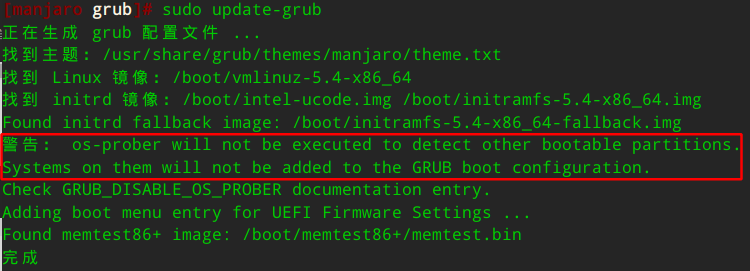
这里,修改/boot/grub/grub.cfg文件添加windows菜单入口,提示扫描不到其它启动分区,就又将/boot/grub/grub.cfg文件还原了。(可以放心大胆的操作)
最后,在manjaro论坛中的这篇提问Windows 10 has disappeared from GRUB menu中找到了答案。
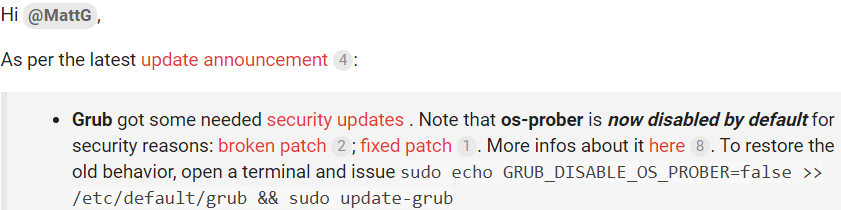
意思是grub进行了安全更新,os-prober由于安全原因现在默认被禁用了。可以通过以下方法解决
sudo echo GRUB_DISABLE_OS_PROBER=false >> /etc/default/grub && sudo update-grub
我按照上面的方法,成功解决。
补充:虽然windows启动选不见了,但是实际上还是可以进入windows的。在manjaro启动引导界面选择含有UEFI那一选项,进入bios引导设置,查看boot栏是能看到windows选项的。
7.禁用窗口动画(window effect)
deepin应该是能关闭窗口动画的,然而manjaro-deepin中并没有关闭选项,之前有,后来没有了。
论坛上也有人反应关闭窗口动画不起作用,相关问题:Deepin20 desktop issue with window effect。
不知道怎么解决。
8.不建议同一个用户安装多个DE
Manjaro team:
We do not encourage mixing DEs for the same user … but is up to you and your knowledge about.
Moderator:
As @bogdancovaciu said, it is not recommended, and it is especially not recommended to install Deepin alongside KDE Plasma because both of those environments are based upon the Qt widget libraries,
which means that you’ll be creating conflicts at the level of their respective configuration files.
(尤其不推荐同时安装Deepin和KDE环境,因为它们都会依赖QT,可能会发生冲突)
